有線LAN (USB-LAN)
有線LAN接続の設定をします。 本機はUSB Type-C端子に市販のUSB-LAN変換アダプターを接続することで、ネットワークに有線LAN接続できます。
-
MENU →
 (ネットワーク) → [有線LAN] → 希望の設定を選ぶ。
(ネットワーク) → [有線LAN] → 希望の設定を選ぶ。
メニュー項目の詳細
-
 IPアドレス設定:
IPアドレス設定: - 有線LANのIPアドレス設定を自動で行うか、手動で行うかを設定する。([オート]/[マニュアル])
- 有線LAN情報表示:
- 本機の有線LANのMACアドレスやIPアドレスなどの情報を表示する。
- IPアドレス:
- 手動で入力する場合は、固定アドレスを入力する。
- サブネットマスク/デフォルトゲートウェイ/プライマリーDNSサーバー /セカンダリーDNSサーバー:
-
[
 IPアドレス設定]を[マニュアル]とした場合、ネットワークの環境に合わせて入力する。
IPアドレス設定]を[マニュアル]とした場合、ネットワークの環境に合わせて入力する。
ヒント
- USB Type-C端子接続のギガビットイーサネット対応アダプターをおすすめします。
MACアドレスのQRコードを表示させるには
- 本機のMACアドレスをスマートフォンに取り込むことができます。以下のいずれかの方法で本機の画面にQRコードを表示させて、スマートフォン用アプリケーションTransfer & Tagging add-onでQRコードを読み取ってください。
- 本機の電源を切った状態で、
 (再生)ボタンを押しながら電源を入れる。
(再生)ボタンを押しながら電源を入れる。 -
[有線LAN情報表示]画面にして
 (削除)ボタンを押す。
(削除)ボタンを押す。
Transfer & Tagging add-onを使ってQRコードを読み取る方法について詳しくは、以下のサポートページをご覧ください。
https://support.d-imaging.sony.co.jp/app/transfer/l/macaddress/index.php
Transfer & Tagging add-onの提供は、一部の国や地域のみとなります。
- 本機の電源を切った状態で、
ご注意
- すべてのUSB-LAN変換アダプター製品の動作を保証するものではありません。